يفعل تطبيق Magnifier من Apple ما يبدو عليه تمامًا. فهو يمنح جهاز iPhone أو iPad الخاص بك عدسة مكبرة مدمجة - وهي طريقة أكثر برودة. مع دائرة الرقابة الداخلية 14، يتمتع المكبر بصلاحيات جديدة ويسهل تحديد موقعه واستخدامه في كثير من الأحيان. يستخدم المكبر كاميرا هاتف iPhone الخاص بك لتسهيل قراءة المطبوعات الصغيرة، وبعد تمكينه، يمكنك وضعه مباشرة على الشاشة الرئيسية من الشاشة مكتبة التطبيقات، إذا أردت.
محتويات
- كيفية إعداده
- وظيفة المكبر
- تصغير
- كشف الناس
كيفية إعداده


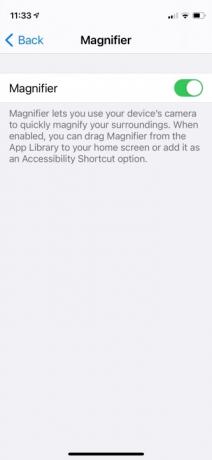
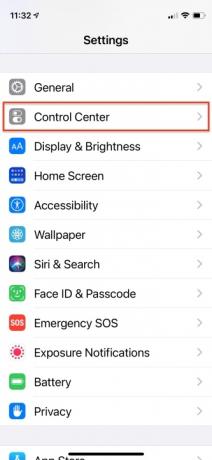
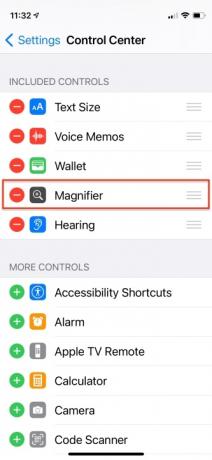
ربما تكون على دراية بـ Magnifier بالفعل، لأنه موجود منذ نظام التشغيل iOS 10. يمكنك العثور عليه عبر إمكانية الوصول خيارات تطبيق الإعدادات، ولا يزال بإمكانك إعداده كاختصار لإمكانية الوصول من خلال الانتقال إلى الإعدادات > إمكانية الوصول > اختصار إمكانية الوصول > المكبر. ثم انقر ثلاث مرات على جانب زر على جهاز iPhone أو iPad لبدء التكبير أثناء توجيه كاميرا iPhone إلى العنصر الذي تريد قراءته. يمكنك أيضًا إعداده في مركز التحكم بالانتقال إلى الإعدادات> مركز التحكم. ثم اسحب لأسفل للعثور على المكبر، ثم اضغط على علامة زائد بجواره للإضافة إلى اختياراتك، ثم اسحب لأعلى أو لأسفل لتعيين أولوية الشاشة الخاصة به.
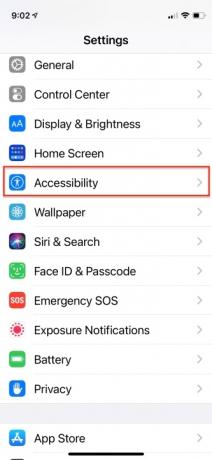
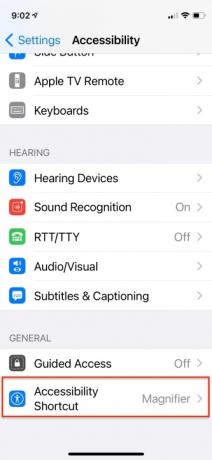

وظيفة المكبر
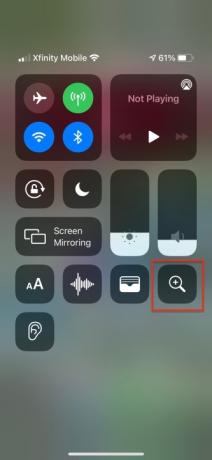

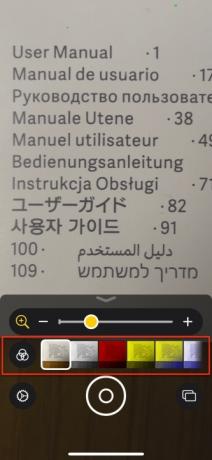
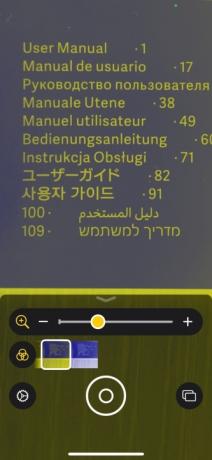
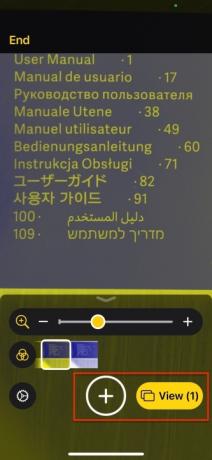

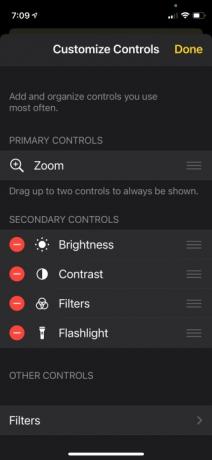

بمجرد دخولك إلى واجهة تطبيق Magnifier، يتيح لك شريط التمرير تكبير اللوحة أو ضبط التباين أو تعزيز الصورة السطوع - أو يمكنك استخدام إيماءات القرص والتكبير/التصغير أو ببساطة قم بتحريك إصبعك لأعلى أو لأسفل الشاشة لضبط التكبير. على الرغم من أن Zoom هو عنصر التحكم الأساسي الافتراضي، يمكنك رفع عنصر تحكم ثانوي آخر إلى مقدمة الواجهة: المرشحات، أو السطوع، أو التباين، أو المصباح اليدوي. اضغط على مصباح يدوي لتشغيل ضوء LED الخاص بالهاتف مع الاستمرار على الرمز لضبط مستوى السطوع. تتيح لك مجموعة من المرشحات عكس الألوان في مجموعات مختلفة، حيث يمكن أن يبدو النص الأسود على النص الأبيض كصورة فوتوغرافية سلبية لنص أبيض على الأسود. تتضمن الخيارات الأخرى التدرج الرمادي المقلوب ومجموعات مختلفة من الأصفر والأحمر والأزرق. تعمل مرشحات السطوع والتباين والألوان هذه على تعديل ما تراه لجعل التفاصيل أكثر وضوحًا.
مقاطع الفيديو الموصى بها
بمجرد التركيز على طباعتك، يمكنك التقاط صورة سريعة لمحتوى الشاشة لقراءة أكثر استقرارًا. اضغط على عدسة زر لتجميد الإطار. اضغط على مستطيلات متداخلة الموجودة على يمين الغالق لإنشاء سلسلة من إطارات التجميد، ثم انقر فوق منظر لمراجعتها أو يشارك زر لإرسال رسالة أو إرسال بريد إلكتروني إليهم. مقبض نهاية في أعلى اليسار للخروج من هذا الوضع. مع iOS 14، يتيح لك Magnifier التقاط صور متعددة بالتسلسل، ولكن لا يتم تخزين هذه الصور في تطبيق الصور.
تصغير
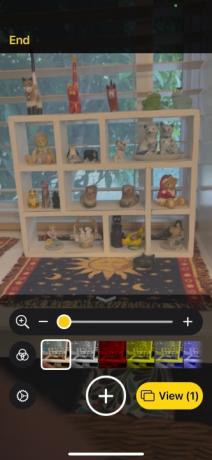

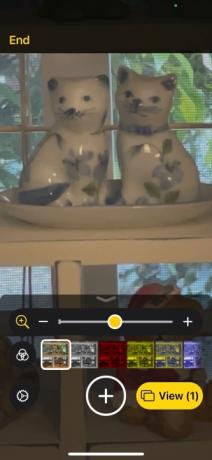
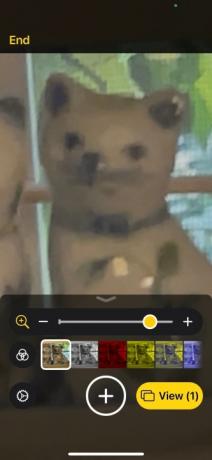
في حين أن العدسة المكبرة الحقيقية لها نطاق محدود جدًا، إلا أن المكبر الموجود في iPhone يمكنه تكبير المسافة البعيدة الكائنات بعدد من الأقدام باستخدام التكبير الرقمي 10x الخاص بالكاميرا، مما يتيح لك فك تشفير الكائن منه بعيد. إنه ليس أنيقًا للغاية، ولكن إذا كنت بحاجة إلى معرفة الفرق بين ورقة الشجر والطائر الصغير، فيمكنه القيام بذلك نيابةً عنك.
كشف الناس
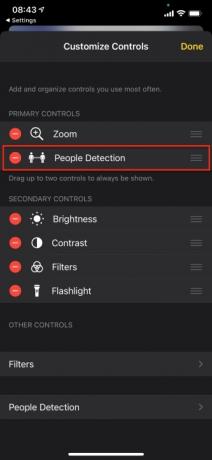
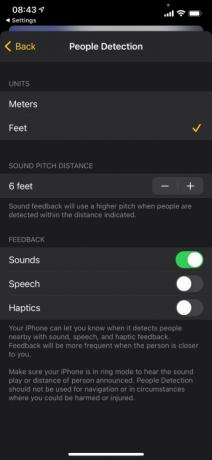

ميزة المكبر الجديدة في iOS 14.2 لـ ايفون 12 برو و 12 برو ماكس يتيح لهاتفك تنبيهك عندما يكون هناك أشخاص آخرون بالقرب منك باستخدام الواقع المعزز (AR) والتعلم الآلي لاكتشاف موقع البشر. وهذا مفيد بشكل خاص للمستخدمين المكفوفين وضعاف البصر. يعمل طرازا iPhone هذين بشكل مختلف عن أجهزة iPhone الأخرى لأنهما يشتملان على تقنية الضوء بعيد المدى (LiDAR) التي تسمح لهما بحساب المسافة بدقة.
اكتشاف الأشخاص هو الوضع الذي يمكنك استخدامه بشكل متقطع حسب الحاجة. لاستدعاء ذلك، يجب عليك النقر على الناس أيقونة. بعد ذلك، عندما يدخل أشخاص آخرون إلى عرض كاميرا iPhone، يتعرف عليهم iOS ويستخدم خاصية اكتشاف الأشخاص إعدادات لتنبيهك، وقياس المسافة منك ديناميكيًا، وإخطارك بالصوت أو الكلام أو اللمس تعليق. تصبح التعليقات أعلى أو أكثر تكرارًا مع اقتراب الشخص الآخر منك - ويمكنك ضبط وتيرة التعليقات وحجمها.
- اضغط على هيأ أيقونة في الجزء السفلي الأيسر من تطبيق المكبر.
- اضغط على زائد أيقونة بجانب كشف الناس في ال الضوابط الثانوية واسحب إلى عناصر التحكم الأساسية.
- مقبض كشف الناس.
- قم بتخصيص الوحدات (الأمتار أو الأقدام)، ومسافة درجة الصوت (المسافة ودرجة حدة ردود الفعل الصوتية)، والملاحظات (أي مزيج من الأصوات والكلام واللمس).
- مقبض منتهي.
توصيات المحررين
- كيفية شحن iPhone الخاص بك بسرعة
- أفضل عروض Prime Day على iPad: تصل الصفقات المبكرة إلى أفضل الموديلات
- تمنحك هذه الأداة الصغيرة أفضل ميزات iPhone 14 مقابل 149 دولارًا
- هل لديك iPhone أو iPad أو Apple Watch؟ تحتاج إلى تحديثه الآن
- أفضل 16 تطبيق مراسلة لنظامي التشغيل Android وiOS لعام 2023
ترقية نمط حياتكتساعد الاتجاهات الرقمية القراء على متابعة عالم التكنولوجيا سريع الخطى من خلال أحدث الأخبار ومراجعات المنتجات الممتعة والمقالات الافتتاحية الثاقبة ونظرات خاطفة فريدة من نوعها.




